[AWS] EC2 인스턴스 생성 및 보안그룹 설정
이미 관련하여 작성한 포스트가 있는데, 시간이 좀 지나기도 했고 오랜만에 생성하면서 정리해 보았다.
오랜만에 하면서 느꼈는데, AWS 관련으로 무언가 할 때마다 문서를 참고할 때 항상 마지막 업데이트 날짜를 확인하면서 해야 한다는 것...
인스턴스 생성
AWS에 접속 후 EC2 서비스를 찾아서 클릭하고, EC2 서비스 화면에서 인스턴스 시작 버튼을 클릭한다.


버튼을 클릭하면 아래와 같은 화면이 나타난다. 아래 화면에서 인스턴스 이름을 입력한다.

인스턴스의 OS 이미지를 선택한다. (Amazon Machin Image, AMI)
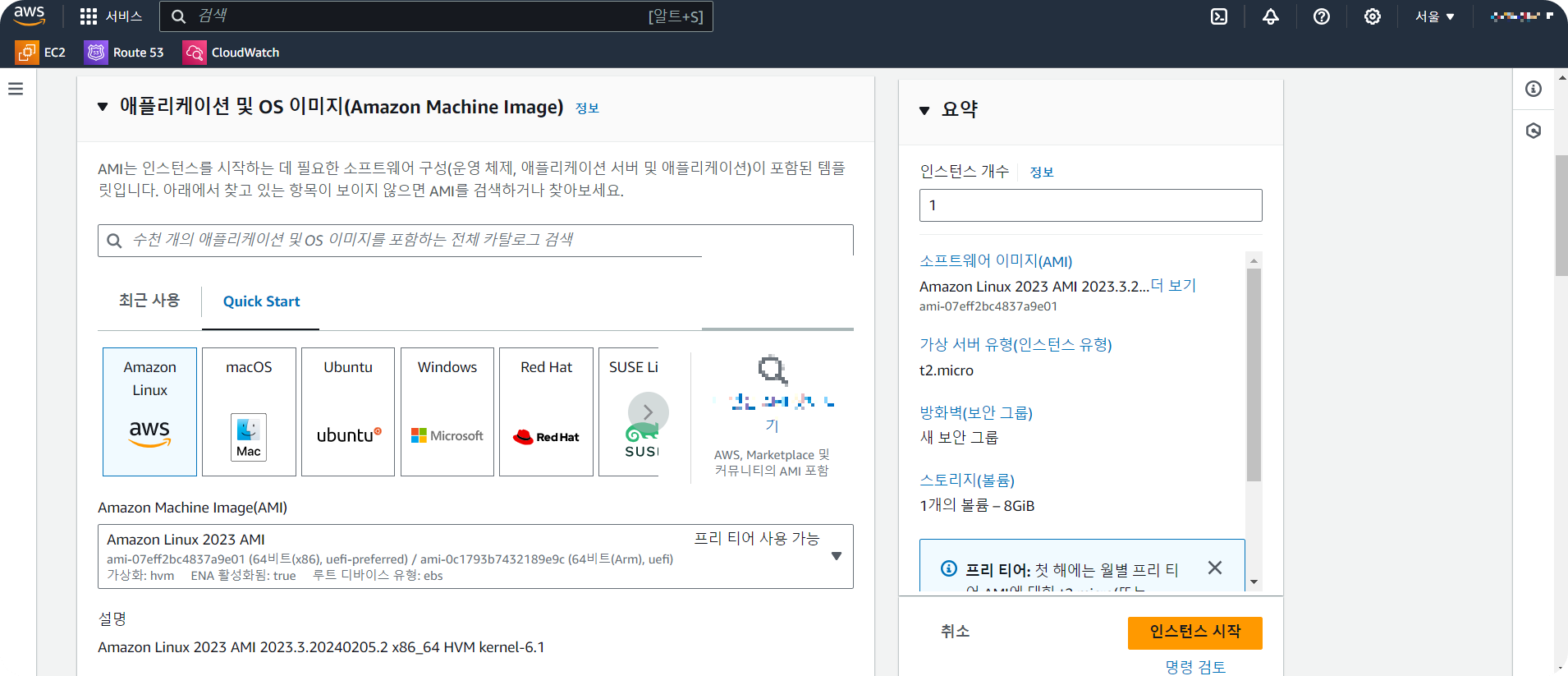
인스턴스 유형을 선택한다. 기본적으로 선택되는 `t2.micro`는 1 CPU, 1GB이므로 매우 작으니 서비스 운영이 힘들 수 있다. 선택 시 좀 더 여유 있는 것으로 고르는 것을 권장한다.

인스턴스 연결 시 사용할 키 페어를 선택하거나 생성한다. 기존에 사용하던 키 페어가 있다면 별도로 생성하지 않아도 된다. 그렇지 않다면 파란색 글씨의 새 키 페어 생성을 클릭하자.

클릭하면 아래와 같은 화면이 나온다. 원하는 이름을 입력하고, 키 페어 유형을 RSA로 선택한다. 아래 프라이빗 키 파일 형식은 보통 `.pem`으로 선택한다. 모두 입력하고 선택했다면 키 페어 생성을 클릭한다.
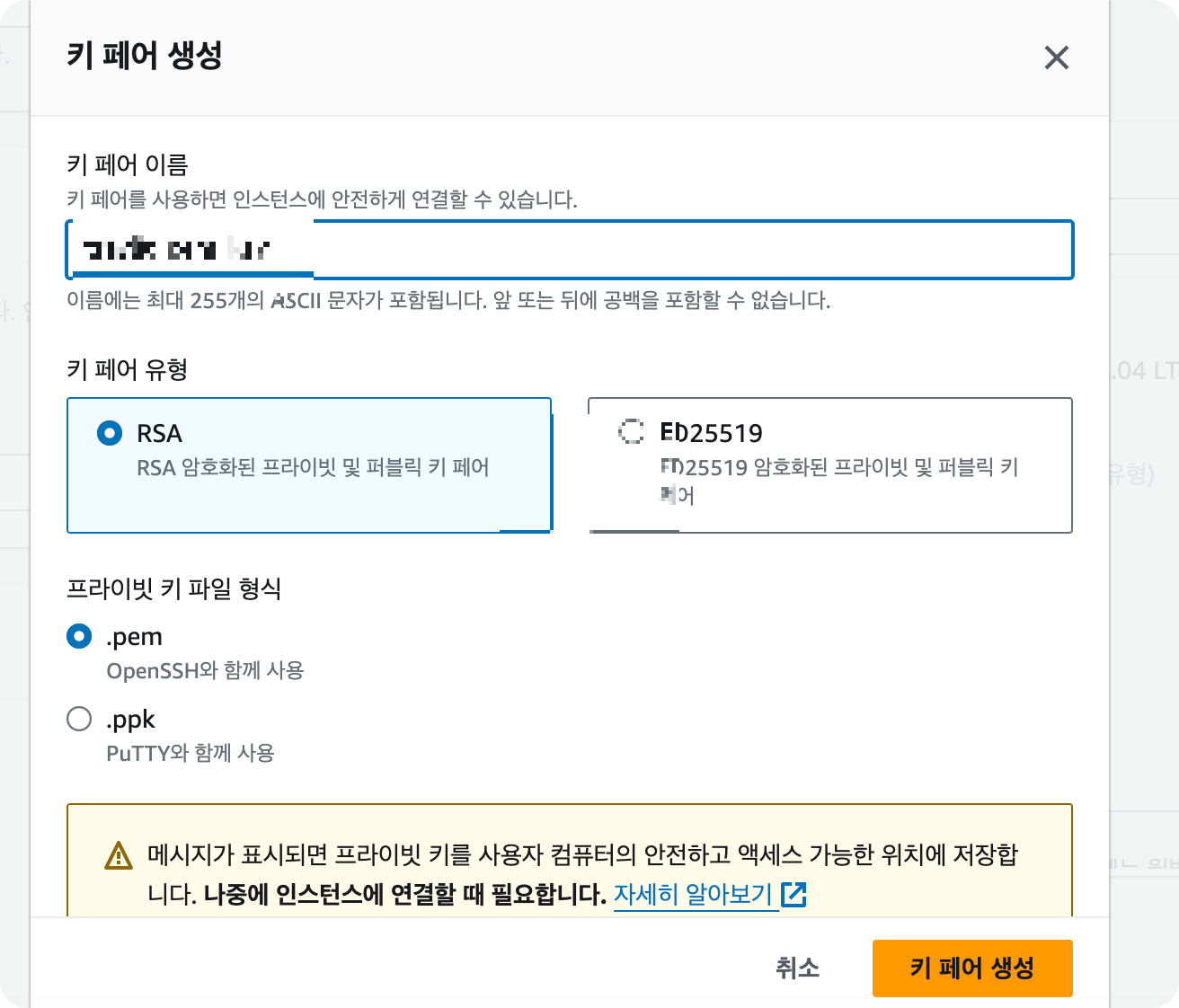
이렇게 발급한 키페어로 인스턴스에 접속할 수 있다. 주의할 점은 키페어는 분실 시 복원이 안된다. 재발급은 가능하니, 재발급 시 기존 분실한 키페어는 삭제하면 된다.
다음은 보안그룹 설정이다. 원하는 대로 보안이 설정된 그룹이 있다면 기존 보안 그룹을 선택하거나, 아니라면 보안 그룹 생성을 선택한다.

아래 방화벽(보안 그룹)에서 다음 세 개를 모두 선택한다.

💡 보안 그룹은 EC2 외부에 있는 방화벽과 같은 것으로, 통신의 입출력을 제어하기 위해 있는 기능이다.
이제 스토리지 구성을 하자. 지금은 최소인 8GB로 설정했다. 하지만 나중에 용량 문제가 발생할 수 있기 때문에 여유가 된다면 12GB로 설정하는 것을 추천하고 싶다.

고급 세부 정도는 넘어가도 괜찮다. 연습으로 인스턴스를 생성하는 것이라면 여기에서 스팟 인스턴스를 선택하는 것을 추천한다. 스팟 인스턴스 선택 시 AWS에서 자체적으로 인스턴스를 내릴 수 있지만, 요금을 절감할 수 있어서 연습용으로 좋다.

다 설정했다면 오른쪽 하단에 있는 인스턴스 시작 버튼을 클릭하여 인스턴스 생성을 완료한다.

인스턴스 생성은 금방 완료된다. 완료 후 전체 인스턴스를 보면 아래와 같은 화면을 볼 수 있다.

보안그룹 설정
위에서 인스턴스를 생성하면서 보안그룹도 새롭게 생성했다. 해당 보안그룹을 자세하게 설정해야 한다. 아래 화면에서 보안 그룹을 선택한다.

보안 그룹을 클릭하면 아래와 같은 화면이 나옵니다. 아래 화면에서 인바운드 규칙을 클릭한다.

💡 기본적으로 서버에 들어오는 통신(인바운드) 포트는 모두 닫혀있고, 필요한 포트만 열어서 사용하도록 되어 있다. 반대로 서버에서 나가는 통신(아웃바운드) 포트는 모두 열려 있다.
예를 들어, ssh를 사용하려면 22번 포트를 열어두어야 하고, http를 사용하고 싶다면 80번 포트를 열어두어야 한다.
인바운드 규칙을 클릭하면 아래와 같은 화면을 볼 수 있습니다. 아래에서 인바운드 규칙 편집을 클릭한다.

그리고 원하는 규칙을 추가하기 위해 왼쪽 하단에 규칙 추가 버튼을 클릭한다.

규칙 추가가 끝났다면 오른쪽 하단에 규칙 저장을 클릭하여 저장하고, 보안그룹 설정을 완료한다.

번외.
키페어 관련 글
EC2의 SSH 접속 원리와 키 페어를 추가하고 해야 할 일
SSH(Secure Shell) 프로토콜은 기존 ID/PW 방식을 사용하여 호스트에 접속하는 Telnet, rlogin, ...
blog.naver.com
EC2 인스턴스에 계정 추가 및 .pem 공유
[AWS] EC2 Linux(Ubuntu) 계정 추가 & 설정
EC2 Linux(ubuntu) 계정 추가 & 설정 AWS의 EC2 를 생성하고 계정을 관리하면서 새로 알게된 내용을 정리한다. 정석은 EC2에서 생성한 각각의 사용자 계정마다 key pair를 생성해 주고, 각 계정에 맞게 설정
uroa.tistory.com